

Vous pouvez activer l'utilisation d'un protocole HTTPS de façon à établir une communication sécurisée entre un navigateur et le contrôleur à des fins d'accès à l'éditeur de paramètres.
Avant de commencer la procédure, assurez-vous d'obtenir de la part du service informatique les informations spécifiques requises concernant les paramètres et les technologies d'échange de clés.
Pour activer l'utilisation d'un protocole HTTPS, vous devez installer un certificat d'identité valide sur le contrôleur. Pour ce faire, vous devez :
Envoyer une demande de certificat sur le contrôleur
Recevoir un certificat valide en réponse à votre demande de certificat
Télécharger le certificat valide sur le contrôleur
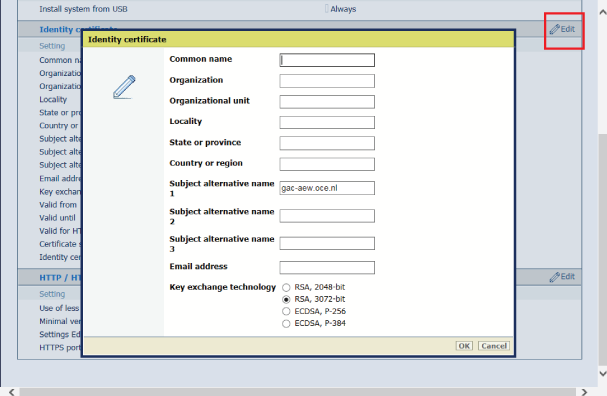
Une nouvelle fenêtre s'ouvre.
Une ligne portant la mention [req.csr] s'affiche sous le bouton.
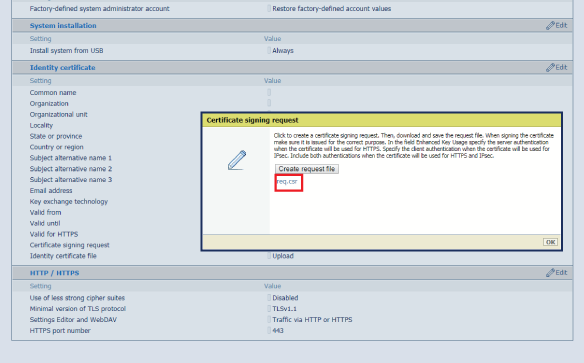
Obtenez un certificat valide émis par une autorité de certification (par ex. Thawte, Symantec, Comodo, etc.) ou demandez à l'administrateur informatique de vous en procurer un de la part de votre entreprise.
Une nouvelle fenêtre s'ouvre.
Une nouvelle fenêtre s'ouvre.
Une fenêtre indiquant la réussite ou l'échec de l'opération s'affiche.
Il est conseillé d'effectuer une nouvelle sauvegarde, comprenant le certificat valide complet avec la clé privée.
Vous pouvez désormais utiliser un navigateur et accéder à l'éditeur de paramètres via HTTPS: https://<nom d'hôte>. Où nom d'hôte correspond au nom commun ou à l'un des trois noms de substitution indiqués.
Le protocole (HTTPS seul/HTTP ou HTTPS) utilisé pour accéder à l'éditeur de paramètres est indiqué sous . Notez que WebDAV n'est pas utilisé avec l'imprimante Colorado 1630.